详解磐正主板bios设置u盘启动的图文步骤
 2019/03/23
2019/03/23
 830
830
磐正原名磐英,因为在国内被抢注而更名磐正。与升技的风格类似,超频能力同样有口皆碑,而且附件更加齐全,价格相对也更为低廉,致力于提供一系列的高性能和高质量的主机板给世界各地的用户,因此同样拥有众多的粉丝。那么这款主板该如何设置u盘启动呢?接下来黑鲨小编就为大家带来磐正主板bios设置u盘启动的图文步骤,快来看看吧!

磐正主板bios设置u盘启动的具体步骤:
1.开机按“Delete”键进入BIOS设置界面,在打开的BIOS设置界面中,切换到“Boot”栏界面,然后移动光标选择“Hard Disk Drives”回车确认。如下图所示:
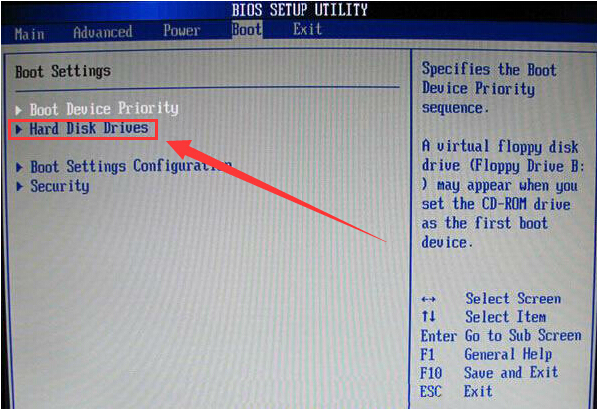
2.在打开的Hard Disk Drives界面中,移动光标选择“1st Drive”回车确认,在弹出的小窗口中选择u盘启动回车确认。如下图所示:
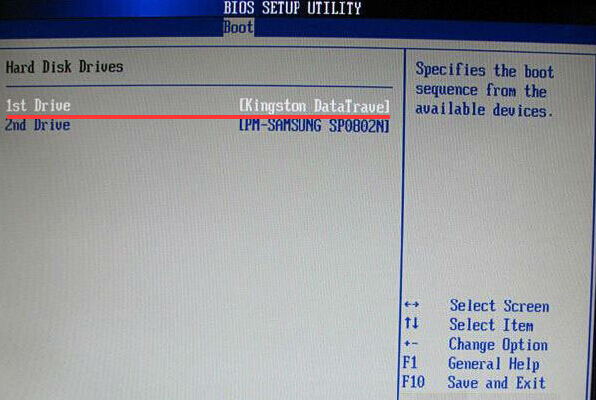
3.返回到“Boot”栏界面,移动光标选择“Boot Device Priority”回车确认。如下图所示:
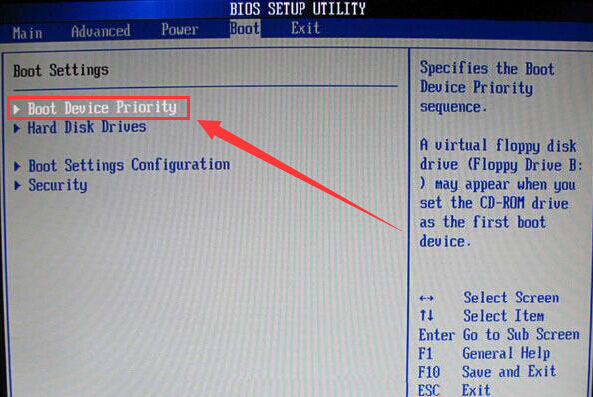
4.在打开的Boot Device Priority设置界面中,移动光标选择“1st Boot Device(第一启动项)”回车确认,在弹出的小窗口中选择u盘启动即可。如下图所示:
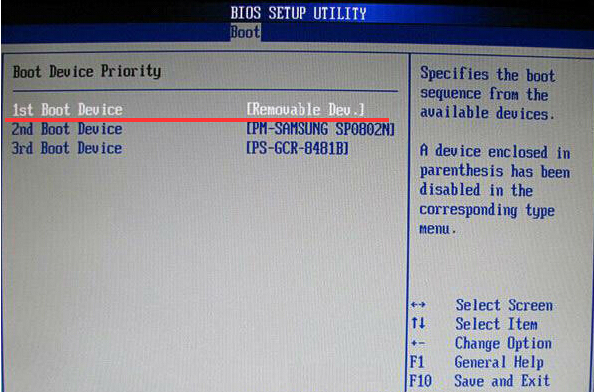
以上就是小编为大家带来的磐正主板bios设置u盘启动的图文步骤。大家都学到了吗?如果你的电脑也是磐正主板的话,只需参照小编教程中的步骤进行操作就能实现u盘启动啦!
